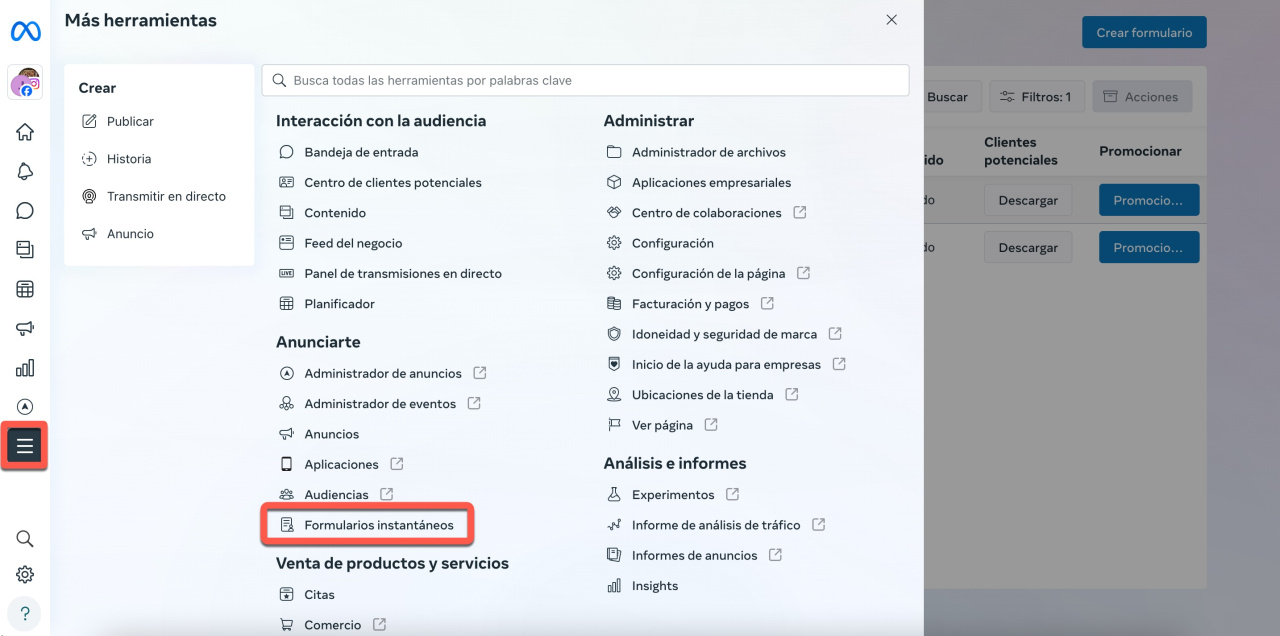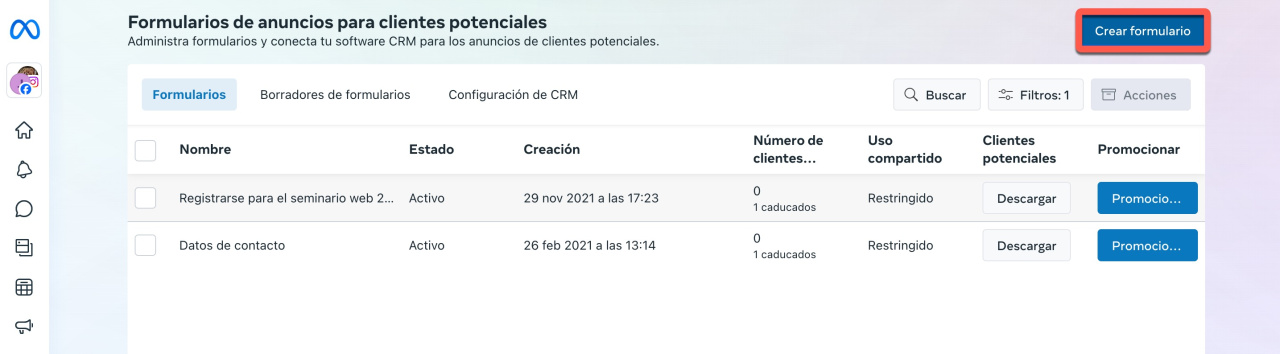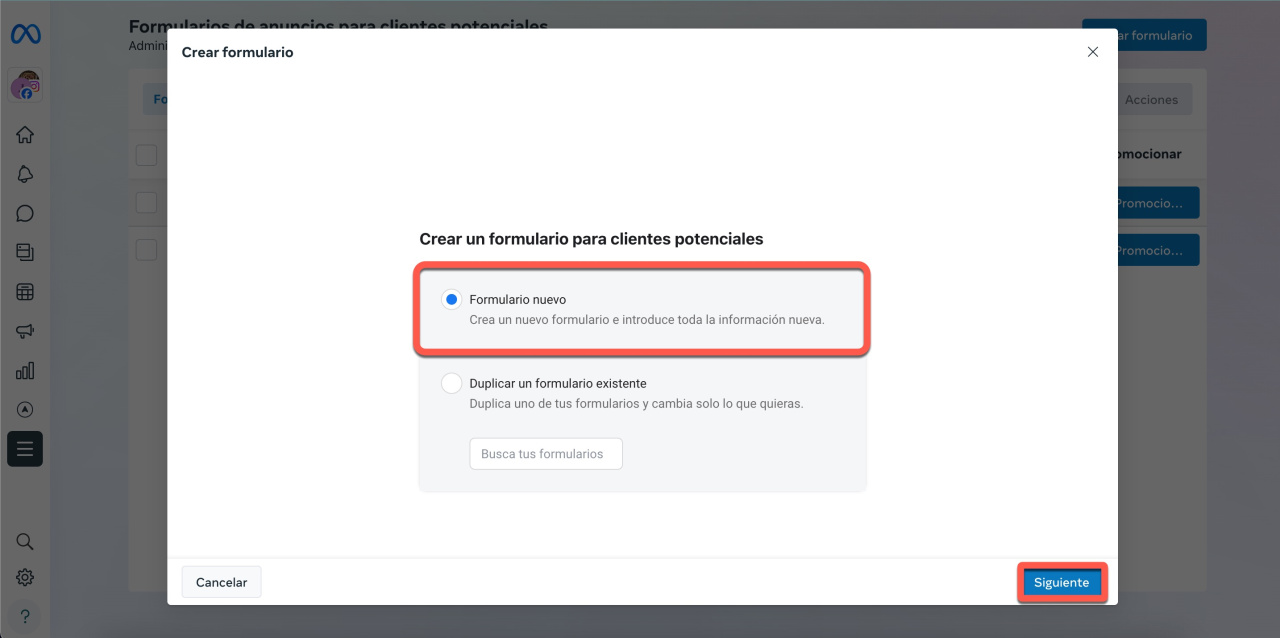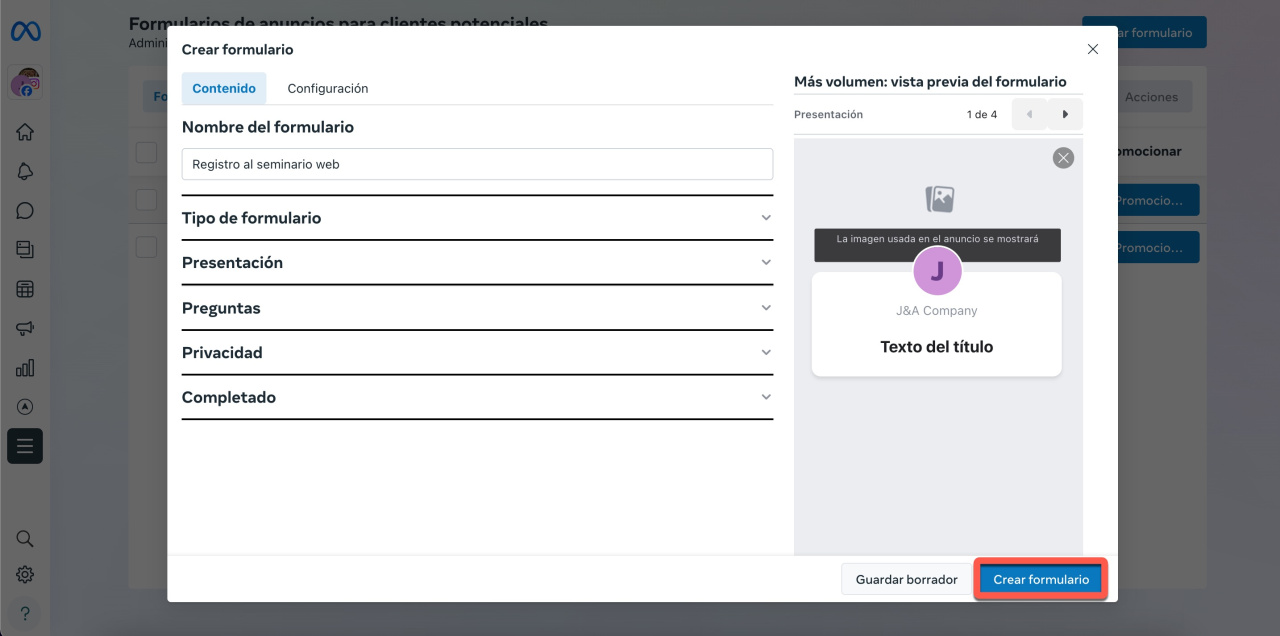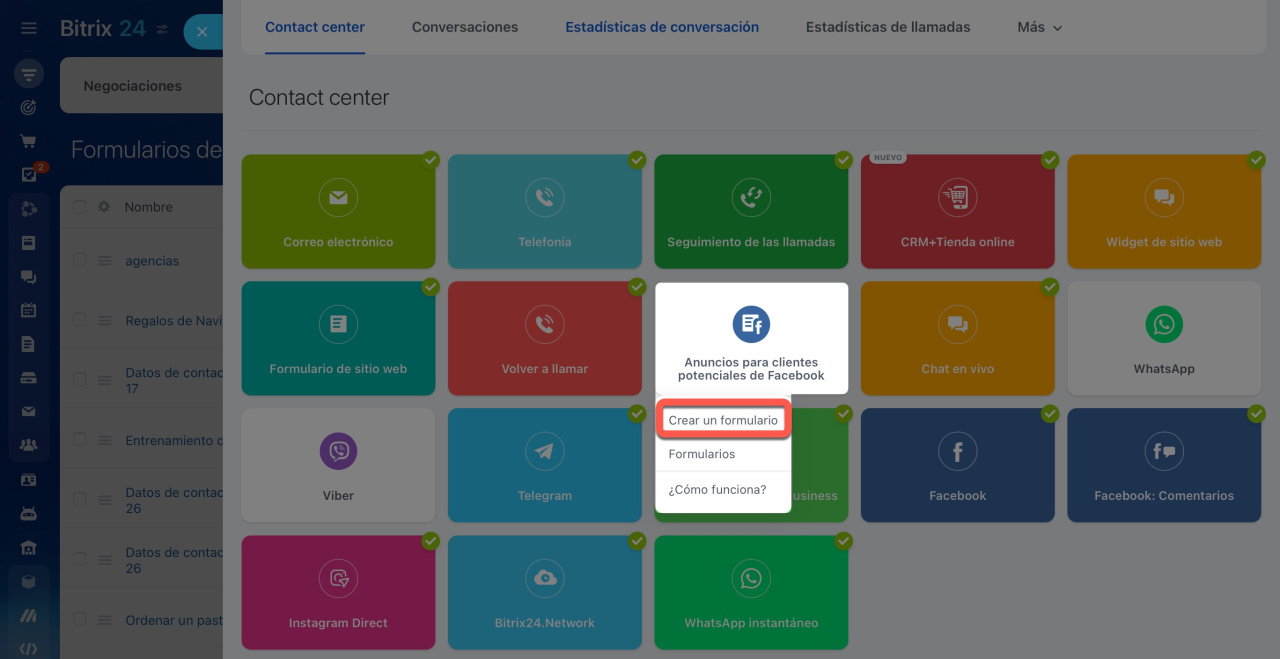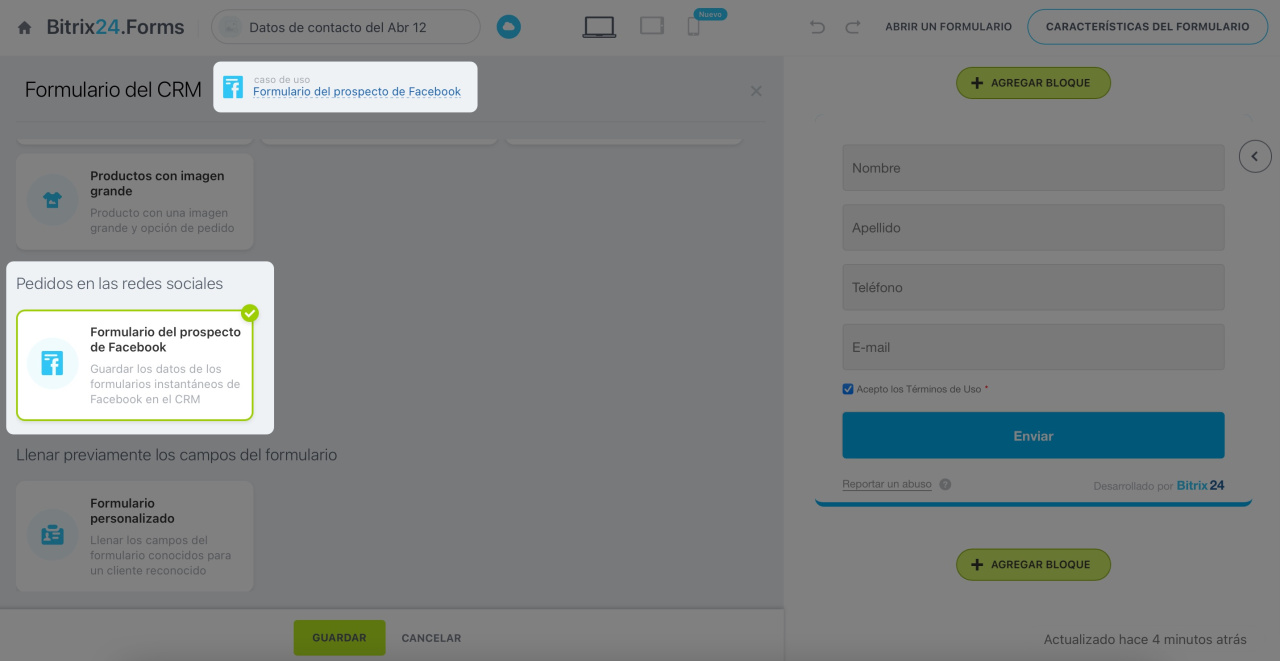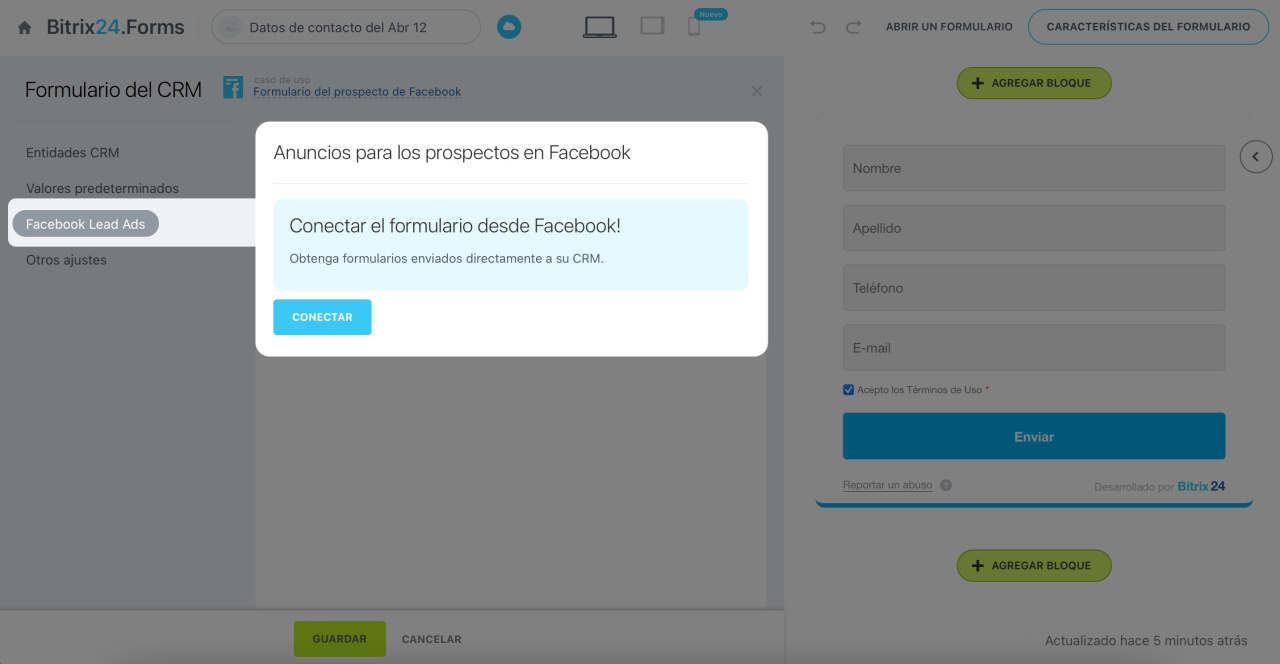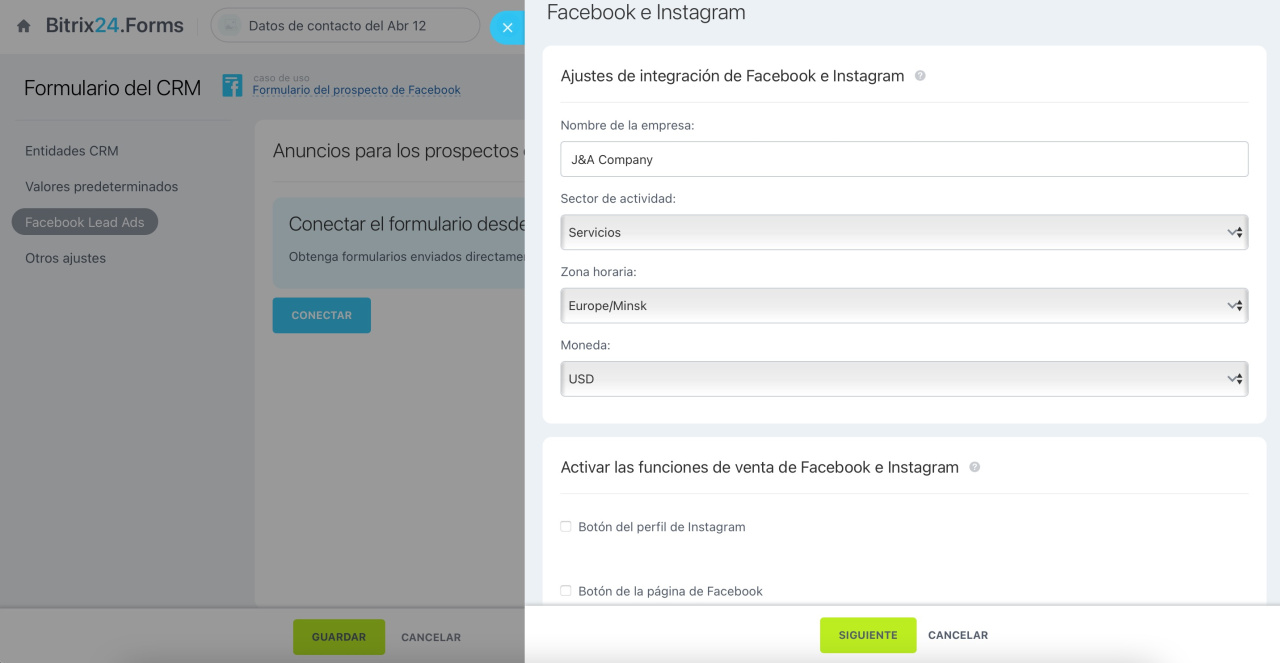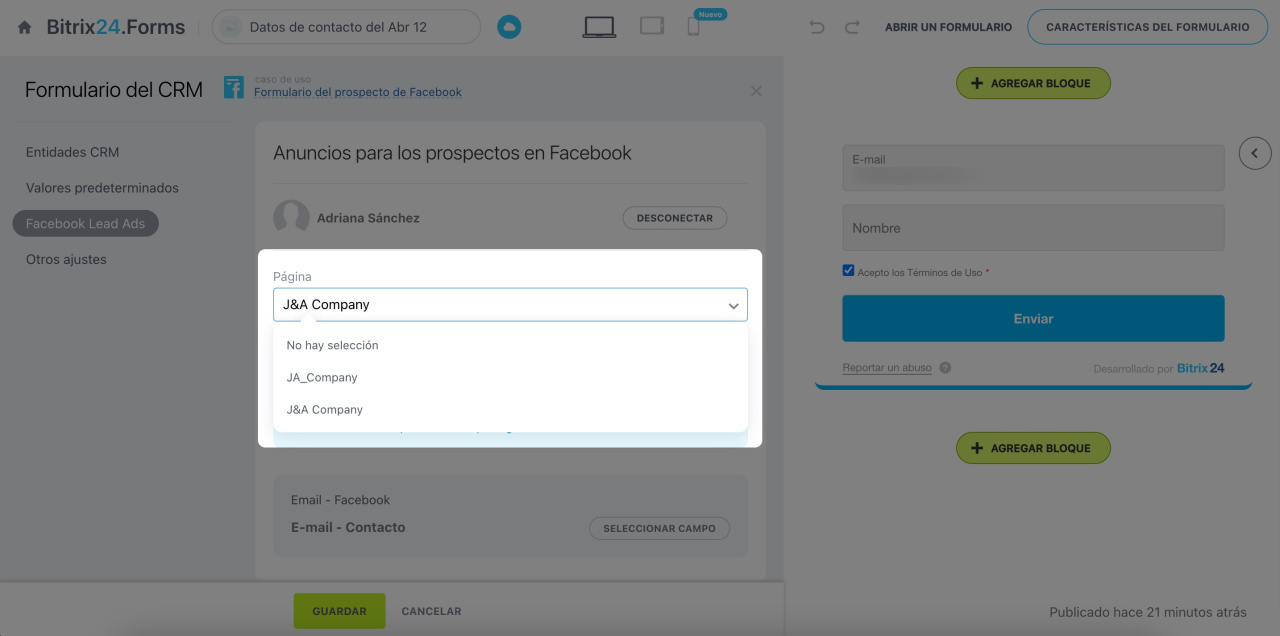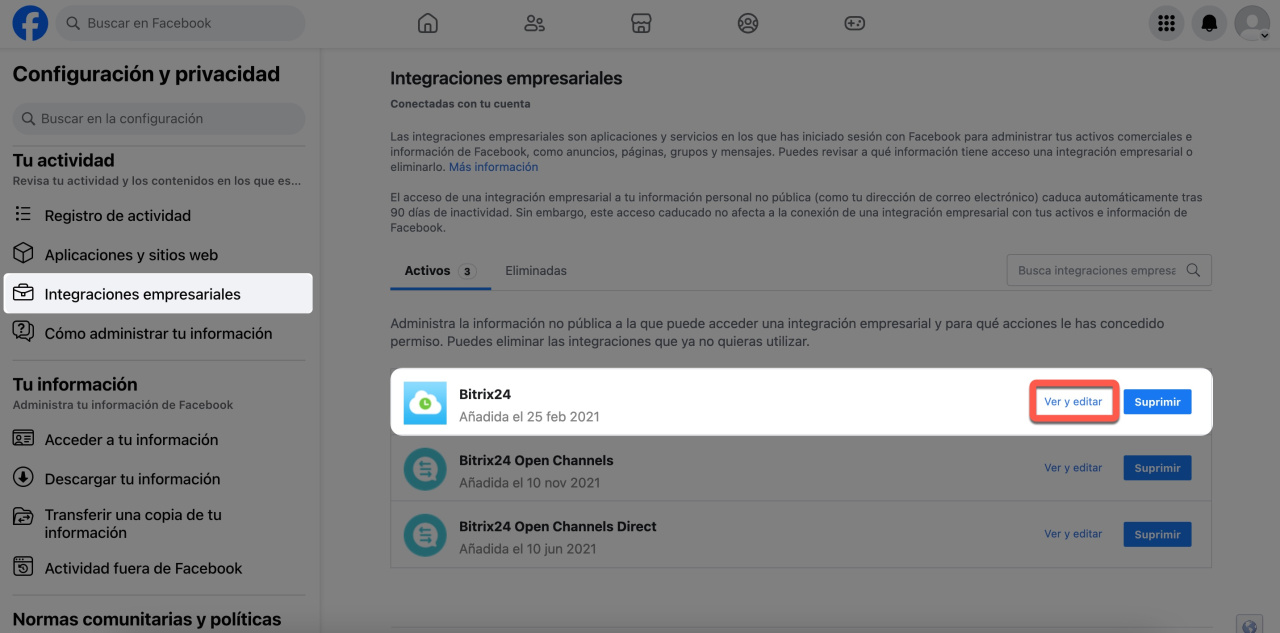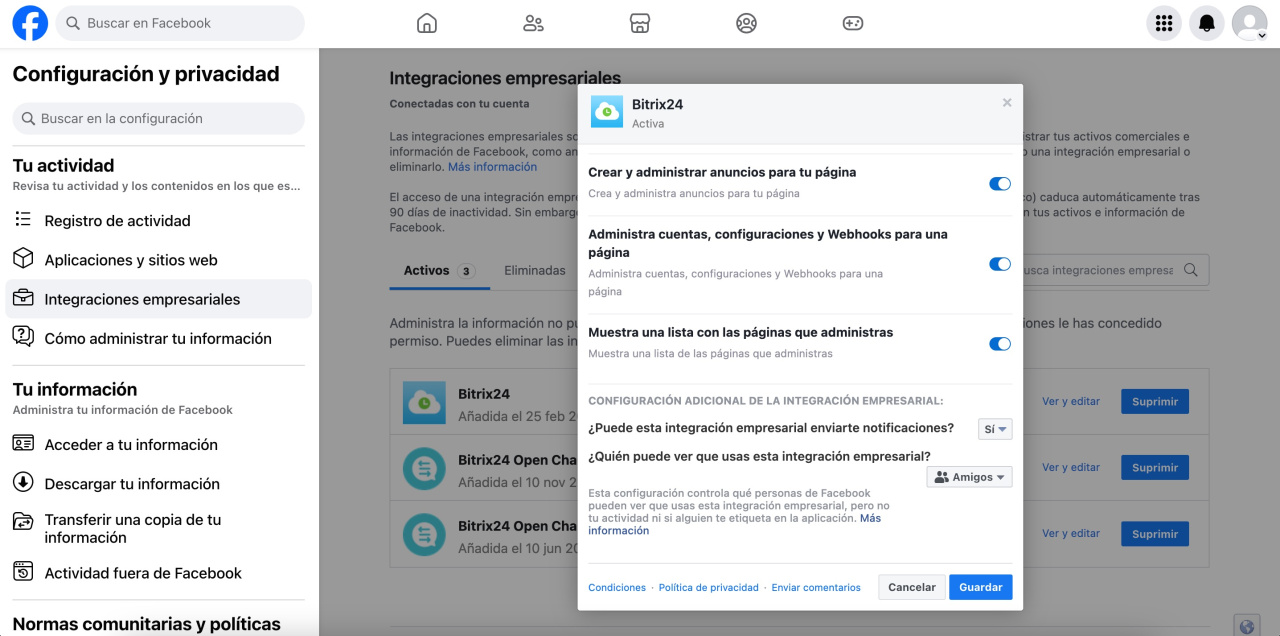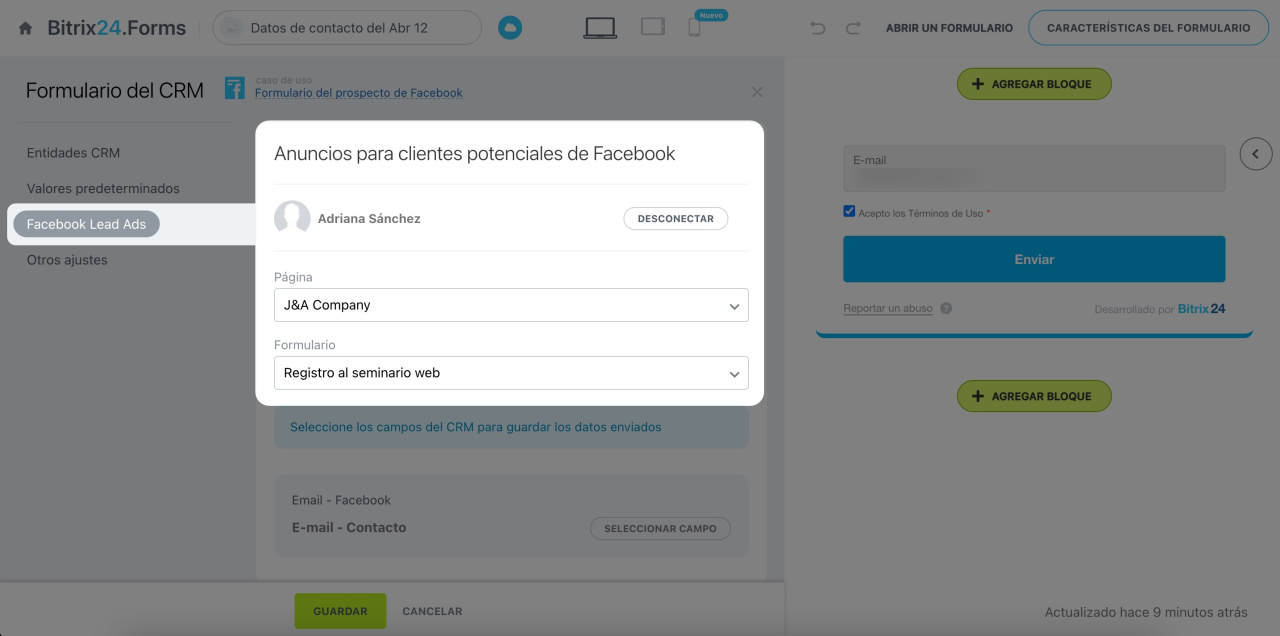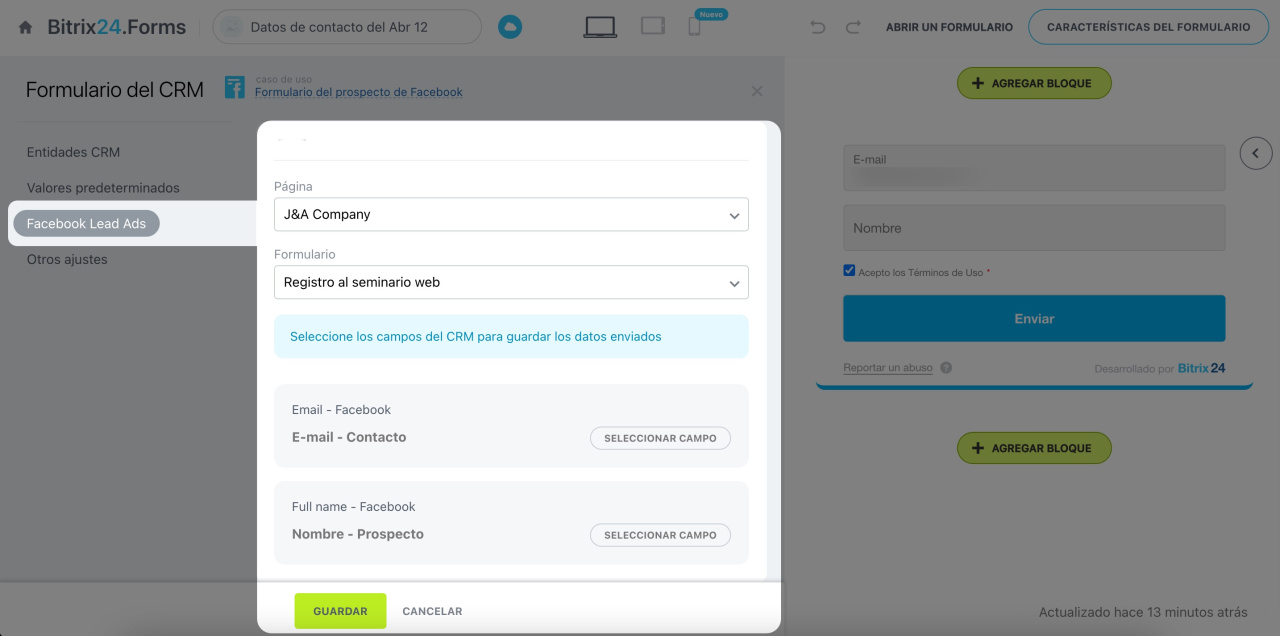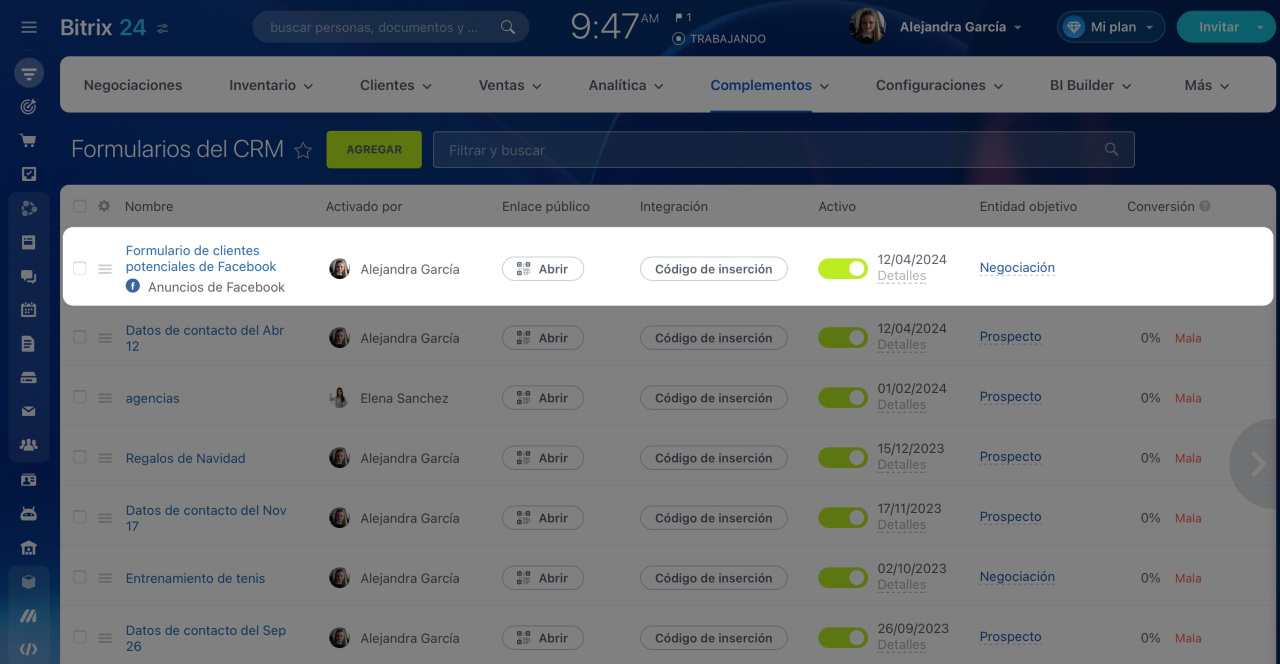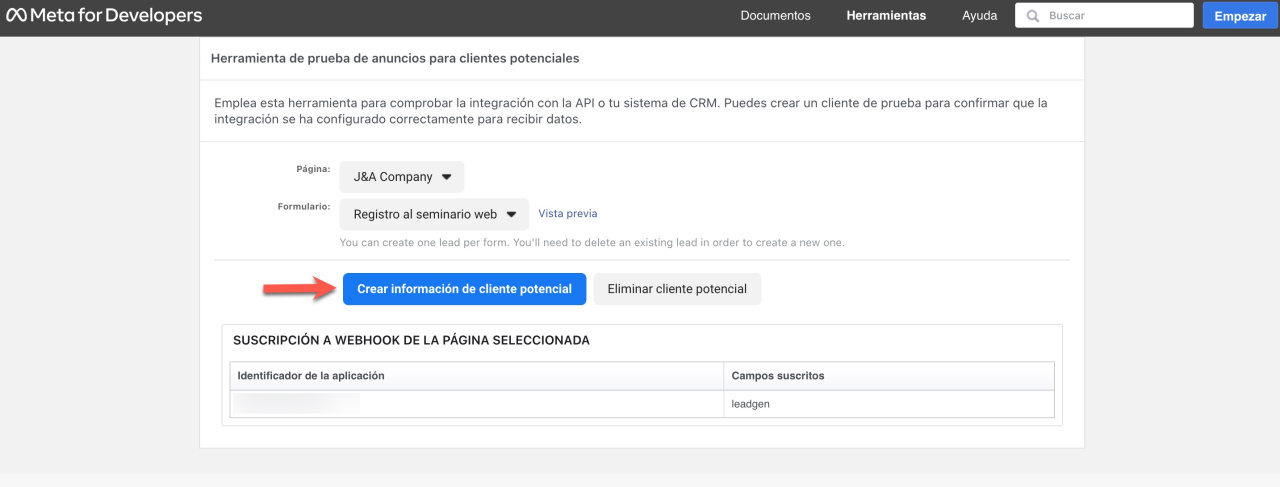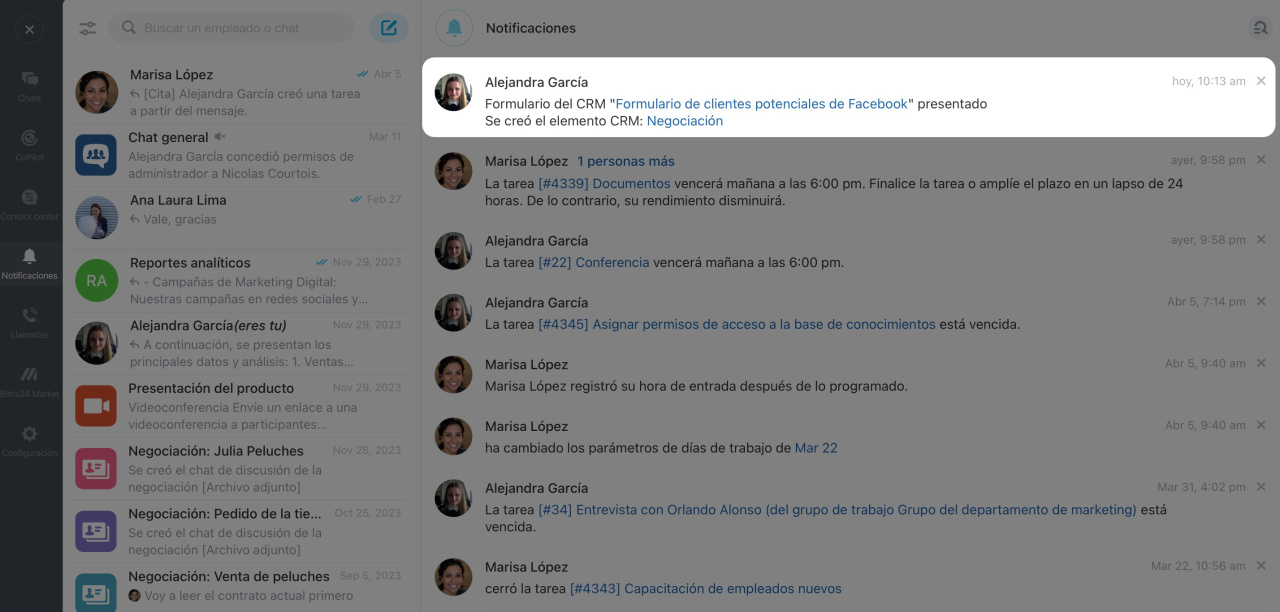En Bitrix24, puedes conectar tus formularios de Facebook Lead Ads. Cuando tu cliente complete el formulario en Facebook, los datos aparecerán automáticamente en CRM de Bitrix24.
Paso 1. Crea un formulario en tu cuenta de Facebook
Abre la sección Formularios instantáneos en Facebook Business Suite.
Facebook Business Suite
Haz clic en Crear formulario en la esquina superior derecha.
Selecciona Formulario nuevo y haz clic en Siguiente.
Configura el formulario completando todos los detalles necesarios. Una vez hecho esto, haz clic en Crear formulario en la esquina inferior derecha.
Consulta la documentación de Facebook para obtener más información sobre la creación y configuración de formularios.
Información sobre los formularios instantáneos
Crear un anuncio para clientes potenciales en Facebook
Paso 2. Conecta el formulario a Bitrix24
Para integrar el formulario de Facebook con Bitrix24, tienes dos puntos de partida:
- Ve a CRM > Complementos > Formularios de CRM y haz clic en Agregar.
- Ve a CRM > Clientes > Contact center. Haz clic en Anuncios para clientes potenciales de Facebook > Crear un formulario.
Selecciona el caso de uso Formulario del prospecto de Facebook.
Haz clic en Conectar para vincular tu cuenta de Facebook.
Si es necesario, ajusta las funciones de ventas adicionales de Facebook.
Funciones de venta de Facebook e Instagram
Haz clic en Siguiente en la parte inferior. En la ventana emergente, inicia sesión en tu cuenta de Facebook y otorga a Bitrix24 los permisos solicitados.
Una vez conectada tu cuenta de Facebook, selecciona la página y el formulario necesarios.
Conectar formularios de otras páginas de Facebook
Abre la sección de Integraciones empresariales en la configuración de tu cuenta de Facebook. Busca la integración de Bitrix24 y haz clic en Ver y editar.
Integraciones empresariales
En la ventana que se abre, ajusta los permisos requeridos y guarda los cambios.
¡Listo! En el momento de conexión, podrás seleccionar formularios de otra página de Facebook.
Los campos del formulario coinciden automáticamente. Si algunos campos no están configurados, puedes configurarlos manualmente.
Una vez finalizada la configuración, haz clic en Guardar.
Encontrarás el formulario conectado en la página de Formularios de CRM.
Lista de formularios de CRM
Paso 3. Comprueba la integración del formulario con Facebook
Para asegurarte de que todo funciona bien, utiliza Herramienta de prueba de anuncios para clientes potenciales.
Selecciona la página y el formulario y haz clic en Crear información de cliente potencial.
Si todas las configuraciones son correctas, recibirás una notificación en tu cuenta de Bitrix24.
Resumen
Para integrar Anuncios para clientes potenciales de Facebook con Bitrix24, sigue tres sencillos pasos:
- Crea un nuevo formulario de anuncios para clientes potenciales en tu cuenta de Facebook.
- Agrega el formulario a Bitrix24. Conecta tu cuenta de Facebook, elige la página y el formulario, ajusta la asignación de campos y guarda los cambios.
- Comprueba la integración del formulario usando la herramienta de prueba de anuncios para clientes potenciales.